Avez-vous déjà essayé d’utiliser la fonction TRANSPOSE dans Microsoft Excel pour constater qu’elle ne fonctionne pas comme prévu? Cela peut être extrêmement frustrant, surtout lorsque les délais sont serrés. Ne t’inquiète pas; vous êtes au bon endroit. Dans ce blog utile, j’explorerai pourquoi Excel TRANSPOSE ne fonctionne pas pour vous et vous fournirai des méthodes claires, étape par étape, pour remettre les choses sur les rails.
À propos de la fonction Excel TRANSPOSE en détail
TRANSPOSE est l’une de ces fonctions Microsoft Excel qui inverse l’orientation des données ou du tableau d’une plage de cellules donnée. Avec l’aide de cette fonction, vous pouvez facilement modifier la plage horizontale en verticale ou la plage verticale en horizontale. Cela signifie que vous pouvez transformer vos données de lignes en colonnes ou vos données de colonnes en lignes.
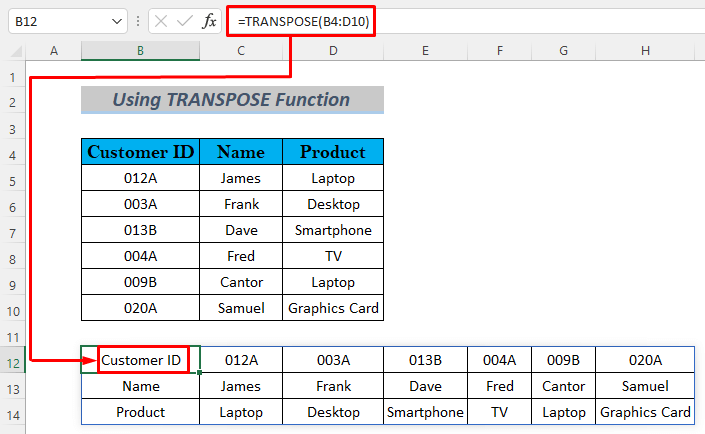
Prenons un exemple: supposons que quelqu’un vous donne un fichier Excel dont les données sont très difficiles à comprendre et que vous souhaitiez donc y effectuer des arrangements de données. Eh bien, vous pouvez facilement effectuer cette tâche difficile en utilisant la fonction TRANSPOSE intégrée à Excel.
Pourquoi la TRANSPOSE ne fonctionne-t-elle pas dans Excel?
Voici quelques raisons pour lesquelles la fonction de TRANSPOSE d’Excel ne fonctionnera pas:
- Sélection de données incorrecte – Si votre sélection contient des cellules vides ou n’englobe pas toutes les données nécessaires, cela peut conduire à ce problème.
- Types de données et problèmes de formatage – Lorsque votre feuille de calcul Excel contient des types de données mixtes tels que du texte, des chiffres, des dates, Excel peut avoir du mal à la TRANSPOSE correctement.
- Cellules fusionnées – Les cellules fusionnées peuvent même interrompre la fonction de TRANSPOSE.
- Lignes ou colonnes masquées – MS Excel peut tenter de TRANSPOSE des données masquées (lignes et colonnes), conduisant à des résultats imprévus.
Lisez aussi: Fonctions matricielles Excel – Comment créer une matrice dans Excel comme un pro?
Comment résoudre le problème de non-fonctionnement de la TRANSPOSE de Microsoft Excel?
Sans perdre plus de temps, voyons comment vous pouvez facilement résoudre ce problème de non-fonctionnement de la fonction de TRANSPOSE Excel.
Méthode 1: TRANSPOSE par copier-coller
Si la fonction de TRANSPOSE d’Excel ne fonctionne pas, un autre moyen plus simple de TRANSPOSE des données consiste à utiliser la fonction de copier-coller. Transpose Data n’a aucun lien avec l’ensemble de données d’origine. Donc, si vous n’avez pas besoin de l’ensemble de données d’origine, supprimez-le simplement.
Cependant, si des modifications sont apportées à l’ensemble de données d’origine, elles ne seront pas reflétées dans vos données transposées, car il ne s’agit que d’une copie.
Transposons les données Excel même si votre TRANSPOSE ne fonctionne pas avec Excel.
Dans l’exemple présenté, vous verrez une liste de pays ainsi que les valeurs monétaires. Suivez les étapes ci-dessous pour TRANSPOSE la colonne de la feuille de calcul Excel en lignes.
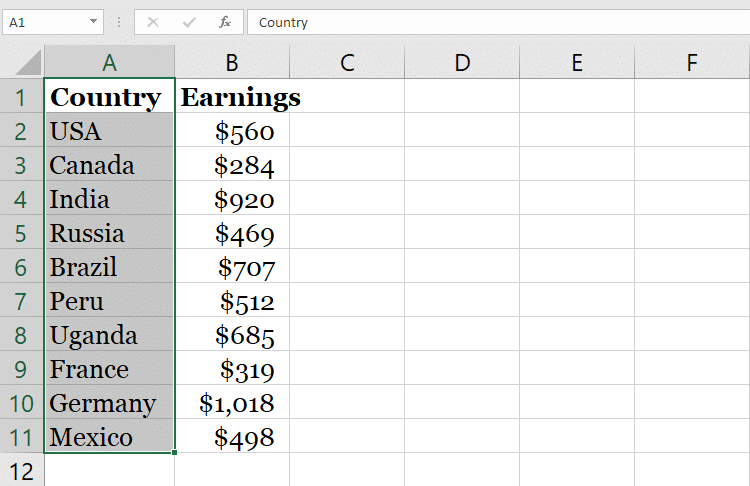
- Dans un premier temps, vous devez choisir les valeurs contenues dans la colonne “Pays”.
- Appuyez maintenant sur CTRL + C pour copier les valeurs de vos colonnes.
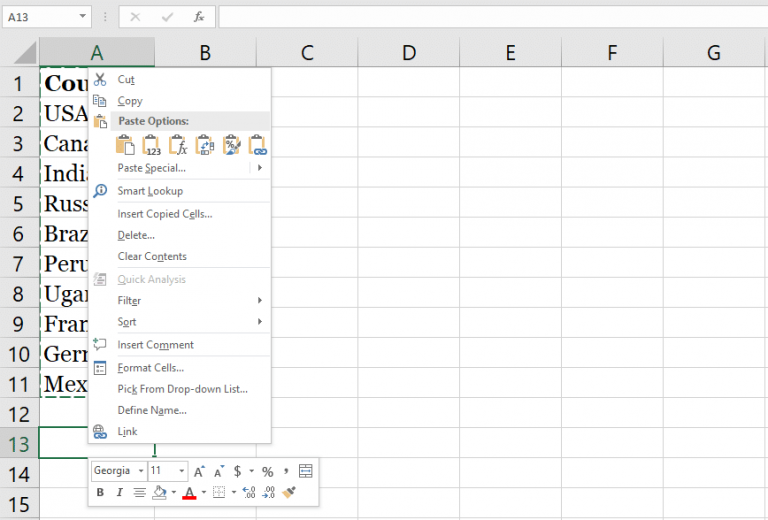
- Cliquez ensuite dans la cellule vide où vous souhaitez TRANSPOSE vos données Excel.
- Maintenant, faites un clic droit sur cette cellule vide.
- Dans les options de collage, choisissez l’option TRANSPOSE:
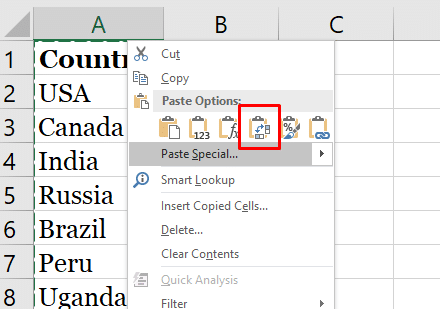
- Lorsque vous placez votre souris sur cette option de TRANSPOSE. Vous pourrez instantanément voir l’aperçu de vos données Excel transposées.
- Après avoir appuyé sur l’icône de TRANSPOSE, vous verrez qu’une nouvelle ligne apparaît dans votre feuille de calcul Excel.
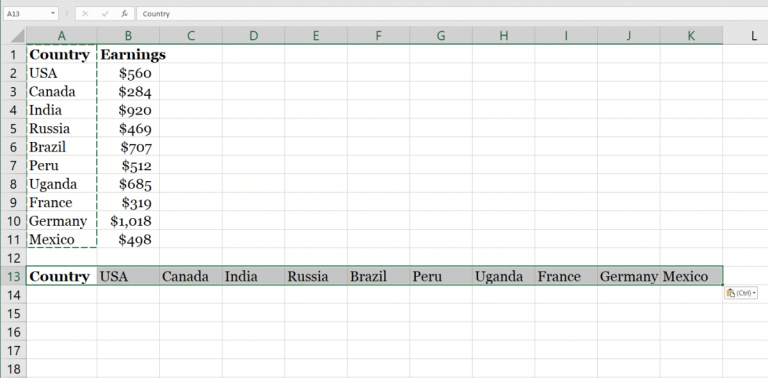
- Effectuez la même étape avec d’autres colonnes Excel. Cela transformera toute votre colonne en lignes.
- Vous pouvez supprimer l’ancien ensemble de données dont vous disposez avant d’effectuer l’étape de TRANSPOSE.
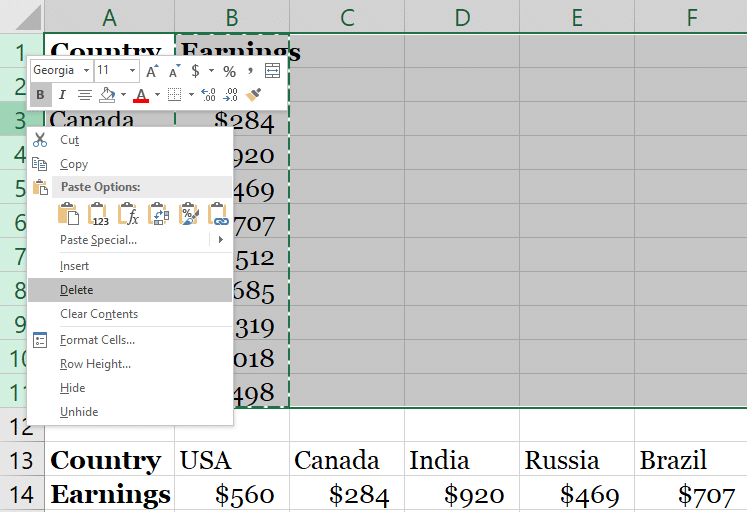
- Sélectionnez les cellules que vous souhaitez supprimer et cliquez dessus avec le bouton droit. Dans le menu contextuel, choisissez l’option de suppression.
Méthode 2: TRANSPOSE un tableau Excel dans un autre tableau Excel
Une autre façon d’effectuer une opération de TRANSPOSE dans Excel sans utiliser la fonction de TRANSPOSE consiste à utiliser la requête puissante.
Eh bien, l’astuce consiste à utiliser la requête Power qui possède déjà sa propre fonction de TRANSPOSE privée.
Remarque: Si vous utilisez Excel 2013/2010, vous devez installer Power Query comme un complément. mais si vous utilisez la version Excel 2016, vous n’avez pas besoin de le faire.
Étapes pour TRANSPOSE les données Excel dans Excel 2016 à l’aide de PowerQuery:
- Faites la sélection de votre table source, puis appuyez sur l’onglet Données du ruban Excel. Ensuite, entrez dans le groupe Obtenir et transformer les données et choisissez la table De.
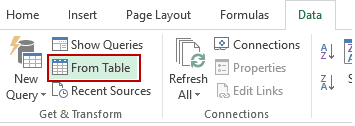
- Maintenant, dans la boîte de dialogue ouverte de Créer une table, assurez-vous que la plage affichée est correcte après une assurance complète, appuyez sur l’option OK. Vous constaterez que sur votre écran, une boîte de dialogue de l’éditeur de requêtes s’ouvrira.
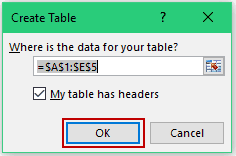
- Depuis cet éditeur de requête, vous devez appuyer sur l’onglet “Transformer”.
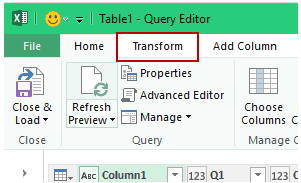
- Suivez ce chemin: Onglet Transformation >>Tableau –> Utiliser la première ligne comme en-têtes –> Utiliser les en-têtes comme première ligne.
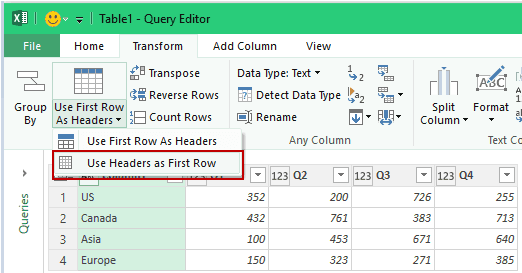
L’étape ci-dessus consiste à garantir que la première ligne est traitée à la fois comme donnée et comme transposée.
- Appuyez sur le bouton TRANSPOSE pour commencer à TRANSPOSE vos données.
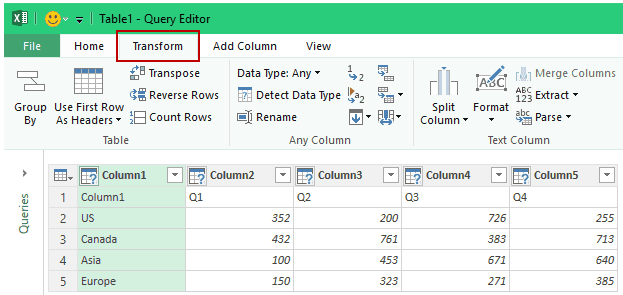
- Choisissez l’option “Utiliser la première ligne comme en-tête”. Cela fera de votre 1ère ligne de données transposées Excel comme en-tête.
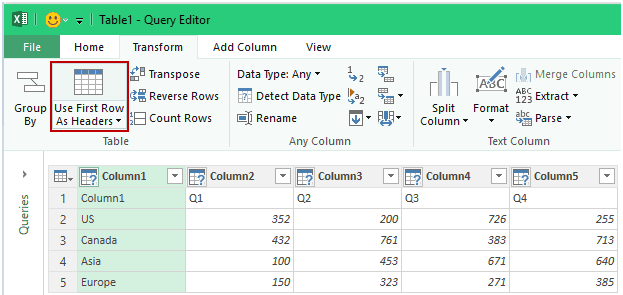
- Appuyez maintenant sur l’onglet Fichier -> puis appuyez sur l’option Fermer et charger.
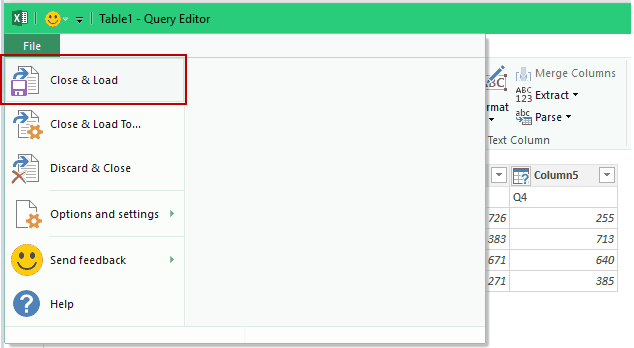
- Cela fermera la fenêtre de votre éditeur Power Query.
- Créez une nouvelle feuille Excel dans laquelle vous conserverez vos données transposées.
Remarque: n’effectuez des modifications que dans la table originale/source. Comme toutes les modifications sont effectuées dans la 2ème table, c’est-à-dire que la table de données transposée sera écrasée par les données de la table d’origine à chaque fois qu’elle sera actualisée.
Lisez aussi: Déverrouillez les secrets d’Excel: la fonction ISERROR dans Excel révélée pour les débutants
Méthode 3: Utilisation de la fonctionnalité de collage spécial pour corriger la TRANSPOSE Excel qui ne fonctionne pas
Une autre méthode efficace que vous pouvez essayer pour résoudre ce problème consiste à utiliser la fonction Coller spécial dans Excel. Pour l’utiliser, suivez attentivement les instructions ci-dessous:
- Ouvrez la feuille Excel défectueuse >> copiez votre plage de données.
- Ensuite, faites un clic droit à l’endroit où vous devez TRANSPOSE les données.
- Choisissez l’option “Collage special” parmi diverses options.
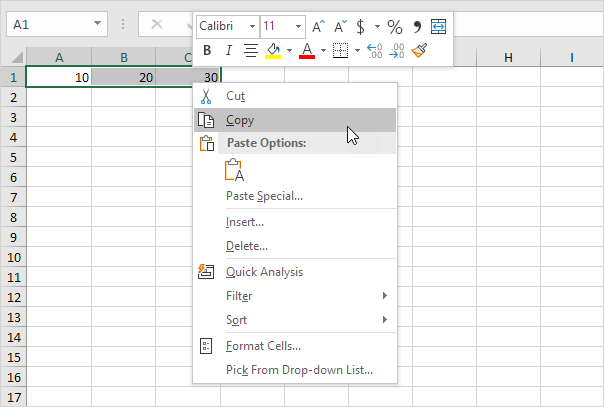
- Maintenant, cochez la case “TRANSPOSE” >> cliquez sur “OK”.
- Redémarrez le document Excel pour vérifier le problème.
Méthode 4: mise à jour de la table et de la requête
Peut-être que la TRANSPOSE Excel ne fonctionne pas car vos données transposées contenues dans la requête ou le tableau ne sont pas mises à jour correctement.
Eh bien, il existe quelques options simples disponibles pour mettre à jour les données du tableau transposé après avoir apporté des modifications au tableau d’origine.
Chaque requête Excel contient des options de mise à jour. Pour le savoir, faites un clic droit sur Requête > Propriétés > Utilisation
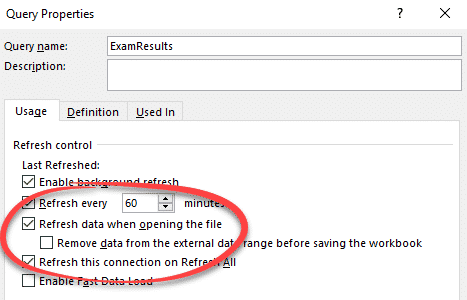
Ici, vous verrez l’option suivante, alors choisissez selon vos besoins:
- Rafraîchir toutes les… minutes
Définissez l’intervalle de temps après lequel vos données de table sont automatiquement mises à jour, mais cela signifie toujours que deux tables peuvent être désynchronisées.
- Actualisez les données lors de l’ouverture du fichier:
Il est fortement recommandé de laisser cette option activée.
Remarque: soyez prudent si vous définissez l’une de ces options car il y a toujours une différence de temps entre la table d’origine et la mise à jour des données de la table de transposition.
Lisez également: Correction d’un problème de non-fonctionnement de la fonction Excel TRIM
FAQ uniques:
Y a-t-il une limite à TRANSPOSE dans Excel?
La TRANSPOSE dans Excel est limitée à 65 536 éléments.
Pourquoi la TRANSPOSE ne fonctionne-t-elle pas dans les feuilles?
Très probablement, Transpose ne fonctionne pas dans les feuilles en raison de cellules fusionnées et de lignes et colonnes masquées.
Quel est le raccourci pour TRANSPOSE dans Excel?
Ctrl + Alt + V, puis E est le raccourci pour TRANSPOSE dans Excel.
Existe-t-il une formule à TRANSPOSE?
Oui, =TRANSPOSE(A1:F5) est une formule pour la fonction TRANSPOSE dans Excel.
Comment coller des valeurs et TRANSPOSE dans Google Sheets?
Pour coller des valeurs et TRANSPOSE dans des feuilles Google, accédez à Édition >> Option spéciale Coller >> Commande Coller transposée.
Conclusion
En comprenant les causes courantes pour lesquelles TRANSPOSE ne fonctionne pas sur Excel et en suivant les solutions mentionnées dans ce blog, vous pouvez vous assurer que vos tâches Excel se déroulent sans problème. Maintenant, allez-y et appliquez ces techniques pour profiter de la fonction de TRANSPOSE d’Excel sans aucun problème.
Si vous rencontrez toujours des problèmes dans votre application Excel, partagez-le avec nous via notre page Facebook & Twitter.
